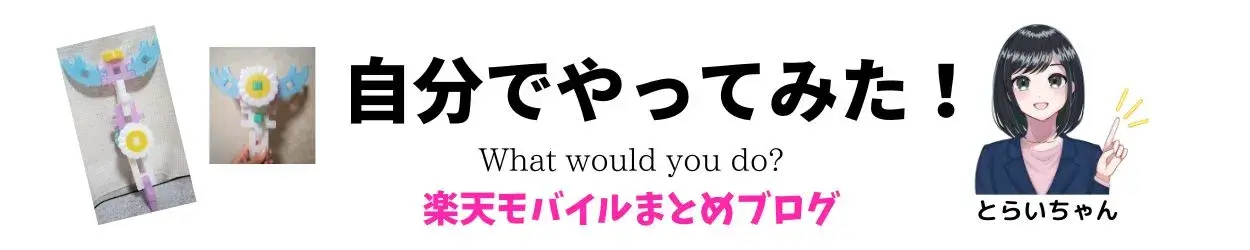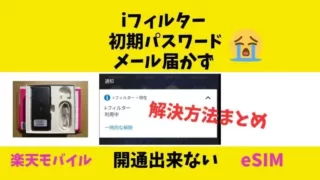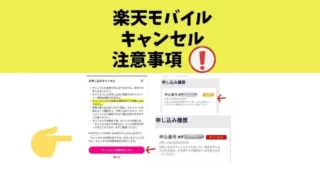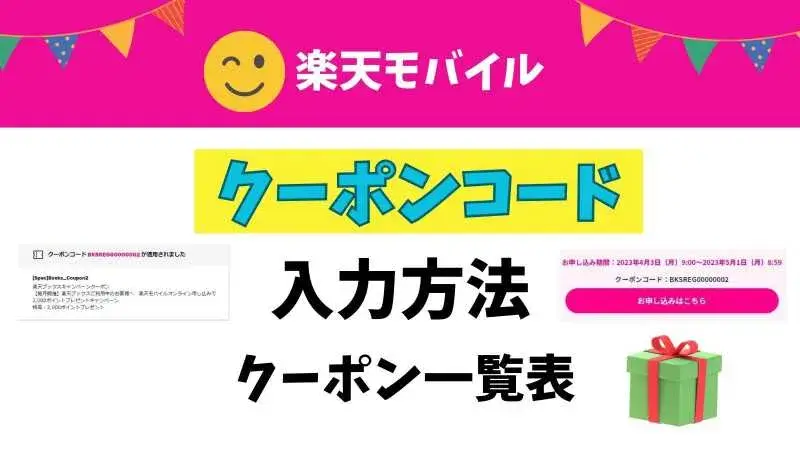実際にRakuten WiFi Pocket 2Cを1円で申し込む手順をまとめました。
間違って7,980円で購入しないように一緒に画像を見ながら申し込みしていきましょう!
▼新製品のRakuten WiFi Pocket Platinumの申込み手順はこちら

この記事は
申込み手順のサポート記事です!
MNP(他社からの乗り換え)特典は、
楽天モバイルに初めての申し込みの方が6,000ポイントもらえるキャンペーンが開催中です。
⇛まとめ記事へ
【再契約の方はこちら】
隠れキャンペーンの「三木谷キャンペーン」だと再契約でも最大14,000ポイントもらえます!
▼Rakuten WiFi Pocket 2Cキャンペーンについてはこちらの記事でまとめています
Rakuten WiFi Pocket 2Cを1円キャンペーンでお得にゲットしよう!楽天モバイル

人気なので在庫がなくなる前にお早めに
▼本体価格:7,980円(税込)
\1円/
| 内容 | 特典 |
|---|---|
Rakuten WiFi Pocket Platinum 本体価格 | 7,980円(税込) |
★Rakuten WiFi Pocket プランと同時購入 2回線目以降でも適用 (1回線につき1回適用) 1点まで! | 7,979円割引 紹介キャンペーン と併用出来ない 7,979円割引が 優先 |
合計 | 1円 |
★契約可能上限数は10回線までです。
このキャンペーンは、
★お一人様1点まで適用されます。
★楽天モバイルは契約事務手数料0円、最低利用期間なし、契約解除料0円(楽天モバイルの利用意思がない方は1,078円)です。
⇛楽天モバイルのすべてのゼロ宣言はこちら

他にポイントを追加出来る事前エントリーや、お得な申込み方法はないのでキャンペーンページからそのまま申し込んでいきます!
▼お得な申込み方法の最終チェック!

●クーポンコード適用で申し込み
⇛適用外
●スタート1000や、ダイヤモンド会員、プラチナ会員、ゴールド会員特典
⇛適用外。クーポンコードの一部
人気
●紹介キャンペーン適用で申し込み
⇛適用外
●ポイントサイトを使う
⇛ポイントがもらえるポイントサイトなし
●楽天モバイルのショップ(実店舗)で申し込む
⇛Web申込みと同じ。
●楽天モバイル公式 楽天市場店で申し込む
⇛Rakuten WiFi Pocket 2Cをプランとセットで1円で同額です。
- Rakuten WiFi Pocket 2Cの申込み手順
- 申込みキャンペーンルール
- 申込みはこちらから
- my楽天モバイルに自動的に移動します
- スマホ交換保証プラスが自動で選択されている
- 「続けてプラン選択へ進む」を押す
- 「プランを選択する」を押す
- 「15分(標準)通話かけ放題」オプションが自動で選択されている
- 18歳未満の契約者の場合は、あんしんコントロールby i-フィルターに申し込む
- SIMタイプはSIMカードです
- 「この内容で申し込む」を押す
- 申し込む楽天IDでログインする
- 契約者情報の確認
- 本人確認書類を選択する
- 本人確認書類のアップロード
- 電話番号の選択
- 受け取りとお支払い方法
- スマホの場合は最後の確認画面が現れます
- 重要事項説明・利用規約を確認する
- 帯域制御のための通信に関する情報の取得、利用
- 位置情報と通信履歴の提供に同意する
- 申込み完了です!
- my楽天モバイルで進捗を確認できます
- 申込みに不備がある場合【重要】楽天モバイル 本人確認書類の不備による再アップロードのお願いが届く
- 楽天モバイルいつとどく?
- 申込み完了後によくある質問
- 位置情報および通信情報の利用停止方法
- 楽天モバイル公式のサポート動画
- よく見られている質問・サポート情報
- 楽天モバイルのお得情報
Rakuten WiFi Pocket 2Cの申込み手順
Rakuten WiFi Pocket 2Cは製品価格7,980円(税込)です。楽天モバイルのプランと同時申し込みで7,979円割引きとなり1円です!
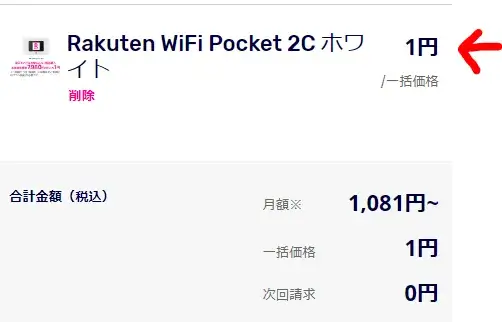
楽天モバイル申込画面のカートの中身
申込みキャンペーンルール
補足
▼4月28日(金)キャンペーンルール変更
https://network.mobile.rakuten.co.jp/campaign/hand-5g-wifi-pocket-1yen/
おひとり様につき、Rakuten Hand 5GとRakuten WiFi Pocket 2Cをそれぞれ1点までの適用となります
プランの詳細
公式HPの申し込み方法まとめページ
公式HP
▶Rakuten最強プランお申し込み方法
▼楽天モバイルのプランは1つだけ
Rakuten最強プランのまとめ・料金プラン・メリットとデメリット・楽天モバイル
申込みはこちらから

以下の
どちらかのページから申し込むとスムーズにいきます。
▶Rakuten WiFi Pocket 2Cの特設ページへ
▶Rakutenオリジナル製品 1円キャンペーン
申込みは、誰でも簡単に出来るように、わかりやすく作られています!
Rakuten WiFi Pocket 2Cの特設ページからの申込み

購入するボタンを押します!
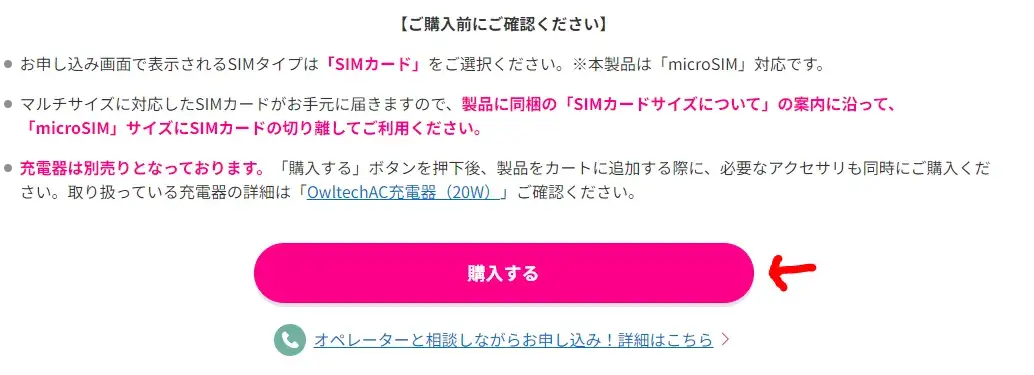
自動的に「my楽天モバイル」の申込画面に遷移します。
在庫だけ確認する方も、この方法で確認出来ます。
キャンペーンページからの申込み

購入するボタンを押します!
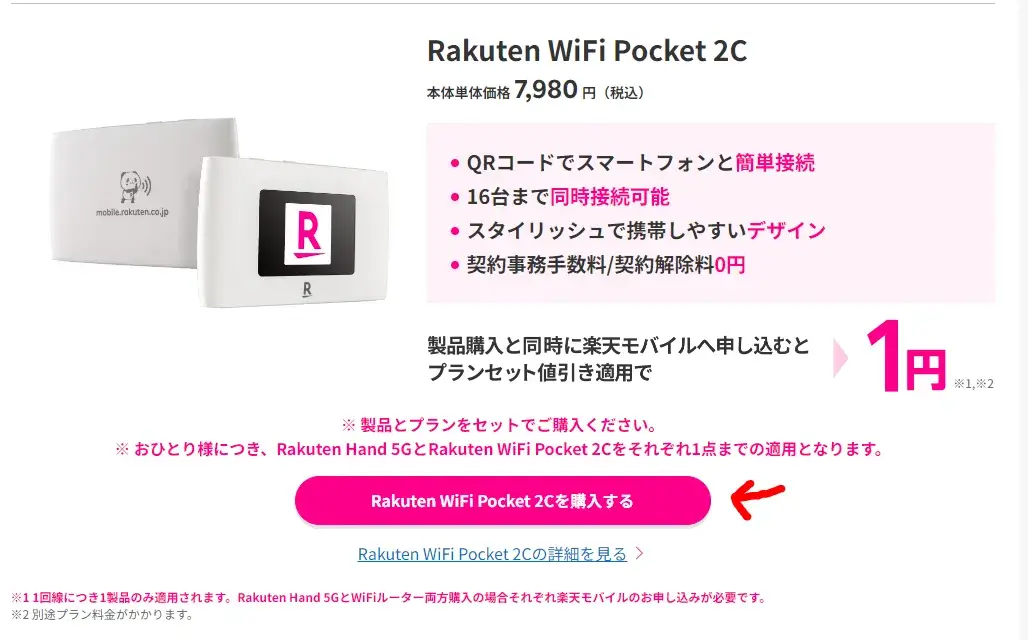
★「Rakuten WiFi Pocket 2Cを購入する」
ボタンを押します。
自動的に「my楽天モバイル」の申込画面に遷移します。
在庫だけ確認する方も、この方法で確認出来ます。
my楽天モバイルに自動的に移動します
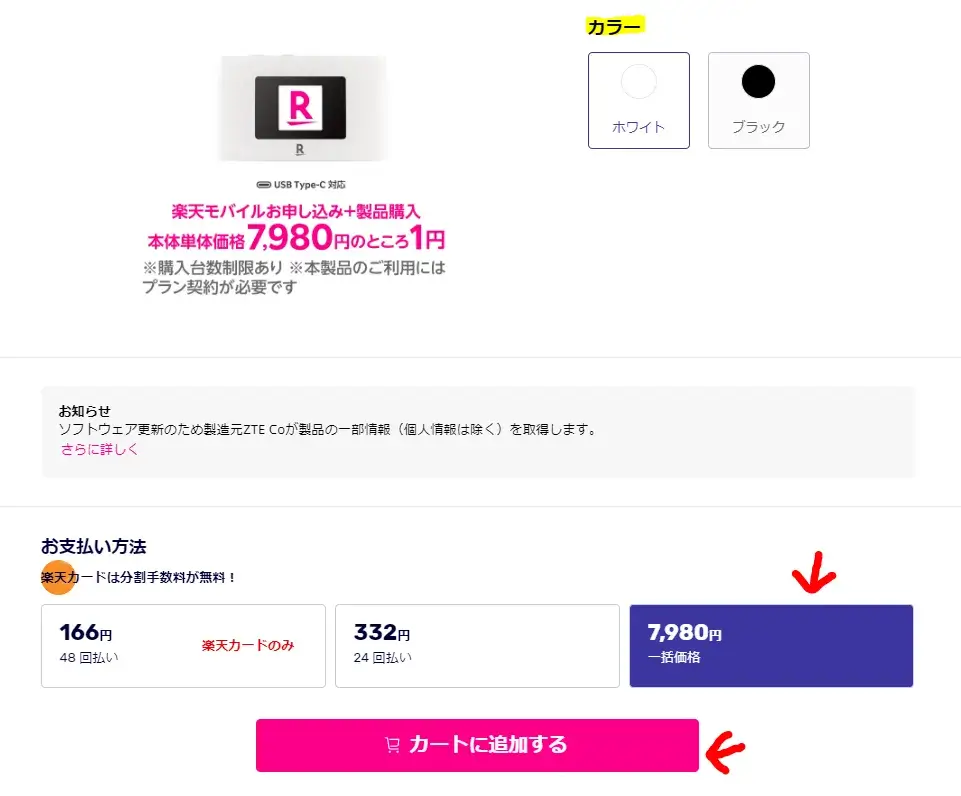
①カラーを選択します。売り切れでなければ、初期設定でホワイトが選択されています。
②お支払い方法は1円で購入する予定なので、「一括価格」の選択でいいです。
③「カートに追加する」ボタンを押します。
スマホ交換保証プラスが自動で選択されている
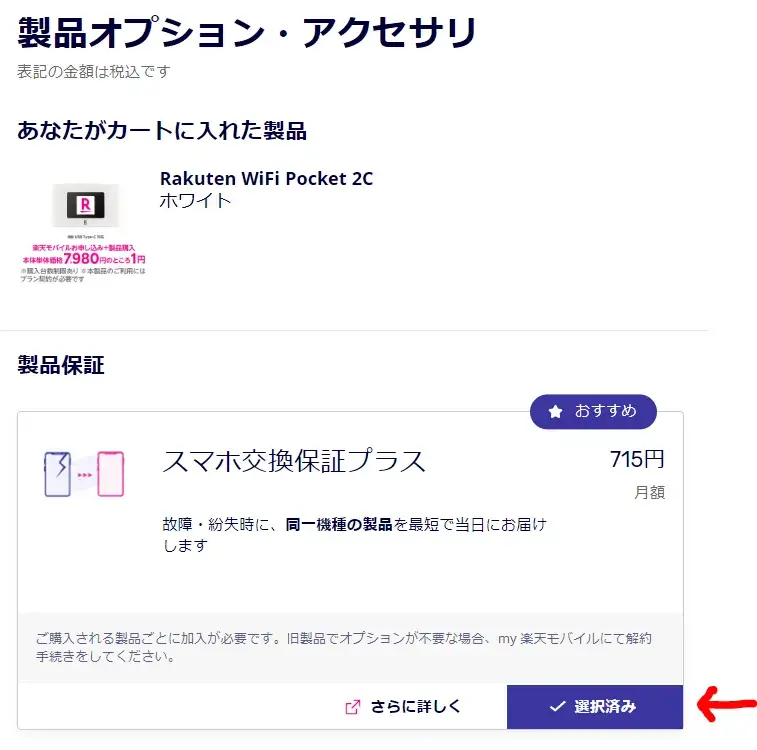
申込み画面で「カートに追加する」を押した後に、「スマホ交換保証プラス」月額715円が自動選択されるので、いらない場合は選択を解除しましょう。

「選択済み」ボタンを押します。
「選択済み」ボタンを押すと、選択を解除するボタンが現れます
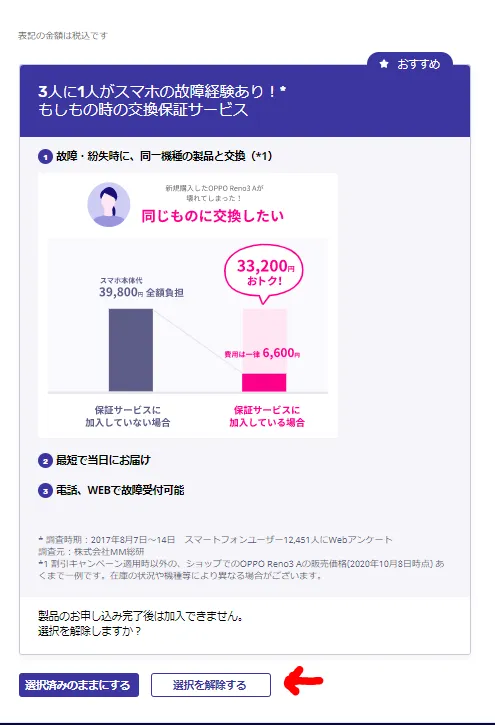
月額715円の「スマホ交換保証プラス」が必要が無い方は、「選択を解除する」ボタンを押します。
(補足)必要な方はACアダプター(充電器)も購入出来ます。

必要な方だけ購入します。
先程の画面をスクロールすると充電器のコーナーが現れます。
▼充電器コーナーにあります
黒と白お好きなほうを
OwltechAC充電器(20W)
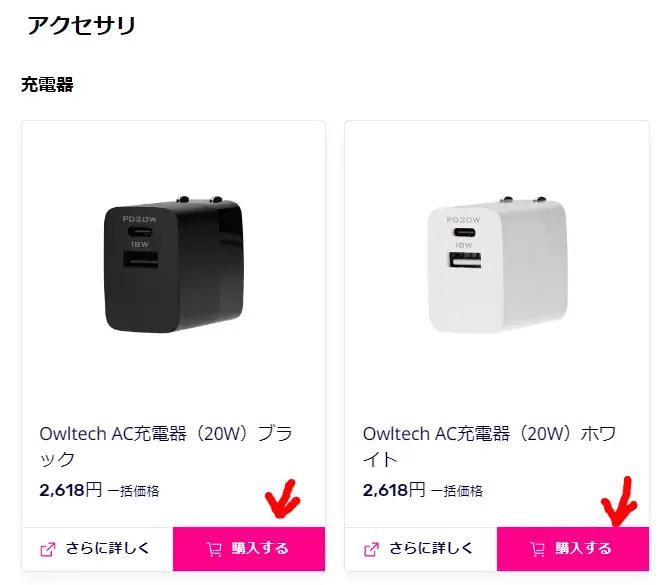
「アクセサリ」の充電器コーナーにあり
別ページからアクセスした場合は、「アクセサリ」の充電器から購入出来ます。
▼充電器コーナーにあります
黒と白お好きなほうを
OwltechAC充電器(20W)
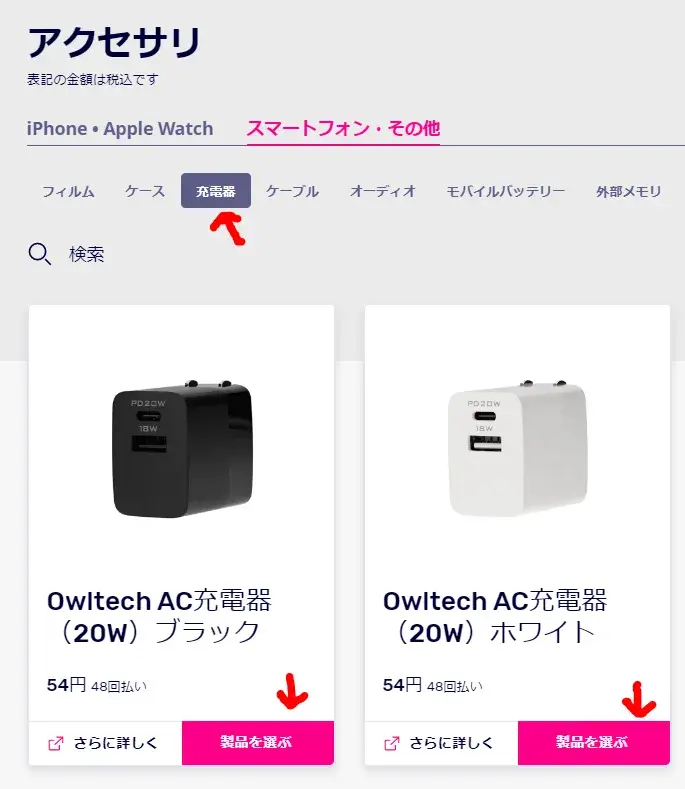
ACアダプター(充電器)の使い方
▼下記図の
「ACアダプターで充電する」の
箇所で使っています。
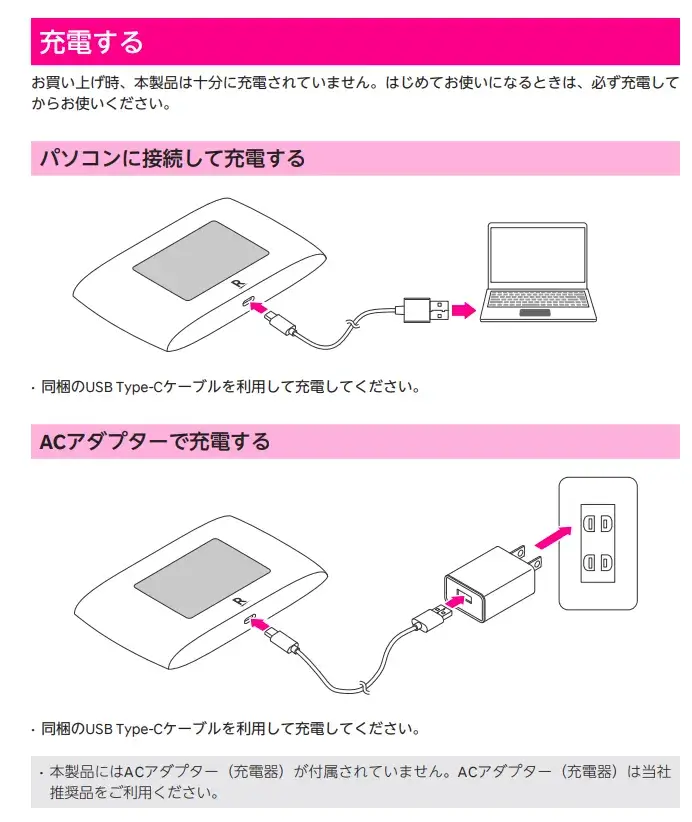
公式HP
本製品の充電には、楽天モバイルショップ等で購入できる推奨品の充電器を使用してください、ということは書いてあります。
▶Rakuten WiFi Pocket 2C の安全性に関する重要な情報
ACアダプター(充電器)は別売り
ACアダプター(充電器)は別売りです。しかし、家にすでに持っている方も多いと思います。
家にない場合は、こちら。
(補足)本体の充電時間について知りたい
●ACアダプター(推奨充電器)使用時
:約3.5時間
●パソコン接続時
:約6.5時間
◎
(補足)付属品について知りたい
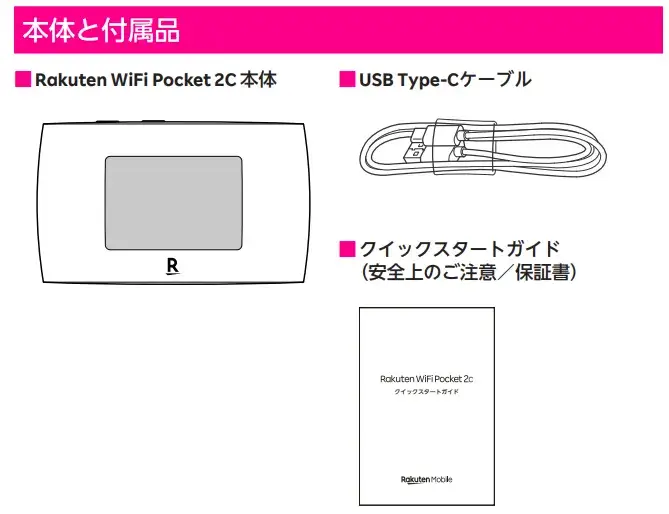
Rakuten Wifi Pocket 2C 本体とは別に、
●micro USB Type-Cケーブルと
●クイックスタートガイド(安全上のご注意)が
同梱されています。
取扱説明書や
クイックスタートガイドは
公式HP上でも見れます。
⇛クイックスタートガイドを見るを参照
「続けてプラン選択へ進む」を押す
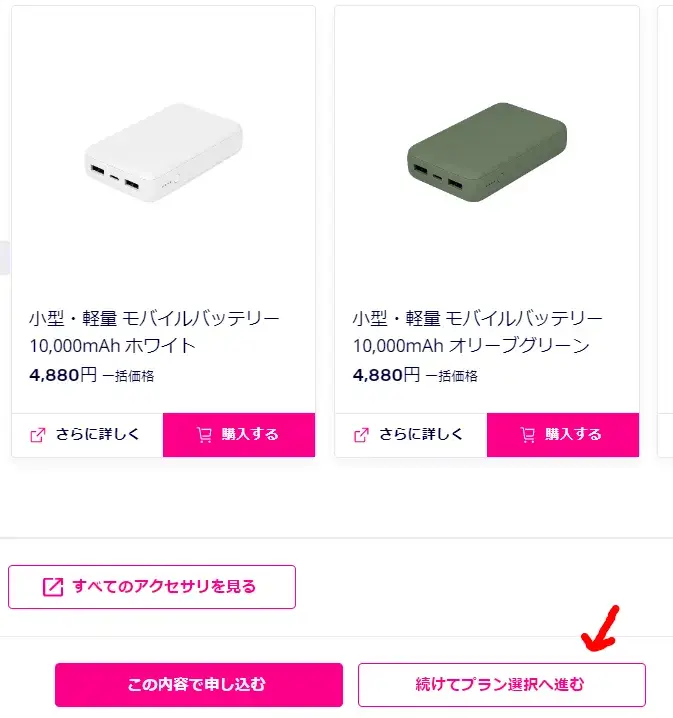
画面一番下までスクロールして、
「続けてプラン選択へ進む」を押します。

Rakuten WiFi Pocket 2Cを
1円で購入するためには、
プランと同時購入が必要です!
「プランを選択する」を押す
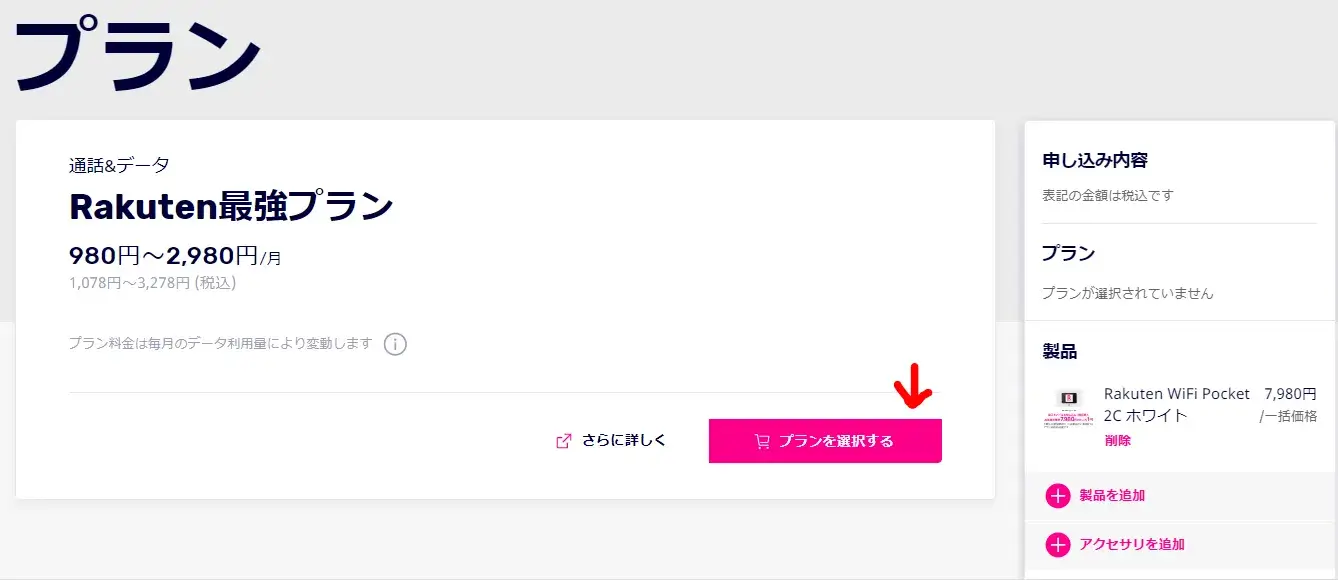
「プランを選択する」を押します
「15分(標準)通話かけ放題」オプションが自動で選択されている

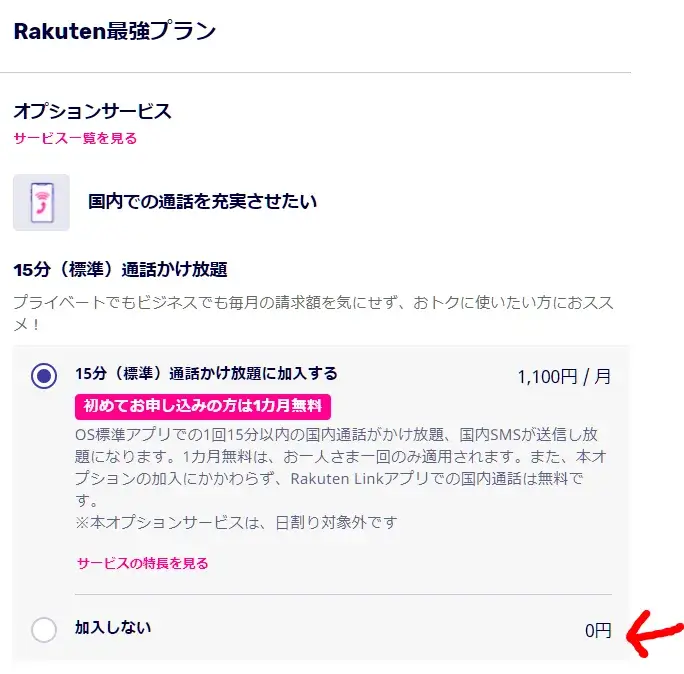
「15分(標準)通話かけ放題」オプションが自動で選択されているので、必要がない場合は「加入しない」を選択します。

申込後にオプションに加入することも可能です!
お一人様1回限り、1ヶ月無料で試せますので、必要な時にこのオプションに申し込みましょう!
▶【15分(標準)通話かけ放題】料金1カ月無料特典
(キャンペーンコード:1525)
\どれが人気?/
【記事詳細はこちら】
▼楽天モバイルの「15分(標準)通話かけ放題」1カ月無料キャンペーン
18歳未満の契約者の場合は、あんしんコントロールby i-フィルターに申し込む

18歳未満の契約者の場合は、あんしんコントロールby i-フィルターに申し込みしましょう
申込み必須ですが、契約後に自分で手続きをすることによって、契約を解除することが出来ます。
18歳未満は申込み必須の、『あんしんコントロール by i-フィルター』についての注意点。
Web申し込みの場合、
●あんしんコントロール by i-フィルターは、オプションの選択を忘れても自動的にカートに追加される。
●発送前に製品を開梱し、楽天モバイルにてあんしんコントロール by i-フィルターのインストール完了後、発送される。

私は開通に手こずりました。
こんな落とし穴があるなんて。
▼楽天モバイル「iフィルター」初期パスワードのメールが届かない場合の対処法
SIMタイプはSIMカードです
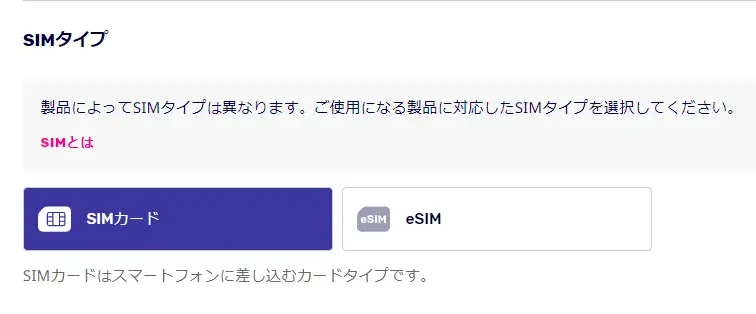
Rakuten WiFi Pocket 2Cは、「SIMカード」のみ使える機種なので、すでに「SIMカード」が選択されています。
しかし、「eSIM」を選択して申し込むことも可能だと思います。SIMの交換手数料が有料になりました。
●SIMカード
●eSIM
公式HP
▶SIMとは
▶異なるSIMタイプを申し込んでしまったのですが、どうすればよいですか?
「この内容で申し込む」を押す

ここで1円と確認できれば、
7,980円で購入する心配はないです。
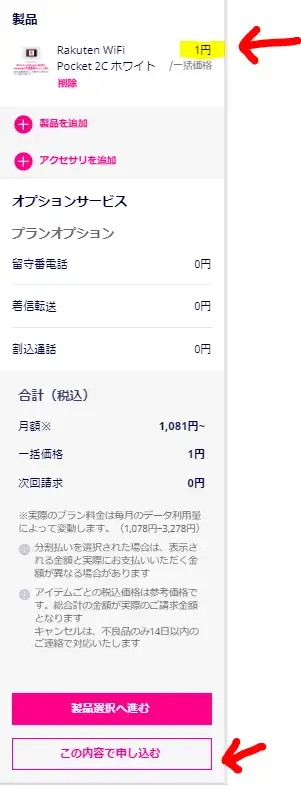
Rakuten WiFi Pocket 2Cが1円になっていることを確認します。
スマホからの申込みの場合は、申込み内容の下の「詳細を見る」を押すと、詳細が見れます。
「この内容で申し込む」を押します。
次は、本人確認の画面に遷移します。
申し込む楽天IDでログインする
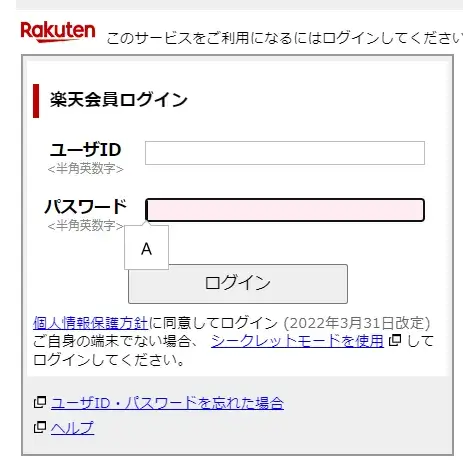
申し込む楽天IDでログインします。
契約者情報の確認
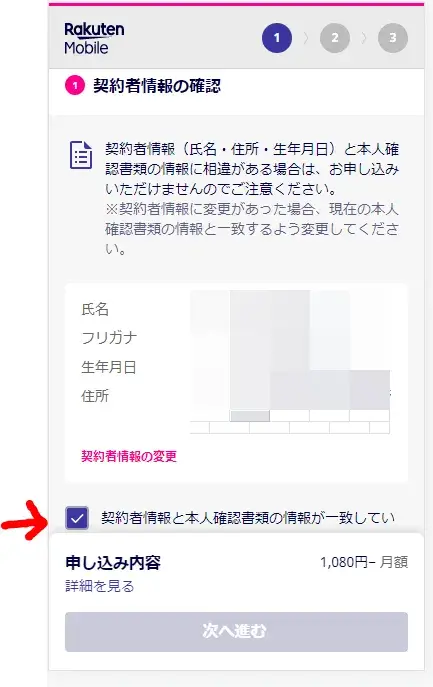
①契約者情報の確認
契約者情報を確認してチェックを入れます。ここで名前や住所をしっかり確認しましょう。
「契約者情報と本人確認書類の情報が一致していることを確認しました」にチェックをいれます。
本人確認書類の住所や名前と同じなのかチェックしましょう。特に、名前に旧漢字を使っている方はしっかりチェックしましょう。
「〇〇市1番1号」と「〇〇市1-1」などの違いにも注意
住所の表記にも注意。「〇〇市1番1号」と「〇〇市1-1」などの違いもダメです。
契約書情報の住所と本人確認書類の住所が完全一致していない場合は、申込みがキャンセルされます。
(例)髙橋、高橋 の違いもしっかり入力しましょう。

結構厳しいですよ
未成年の申込みの場合は親権者情報も入力する

未成年の申込みの場合は、
親権者情報も入力が必要です。
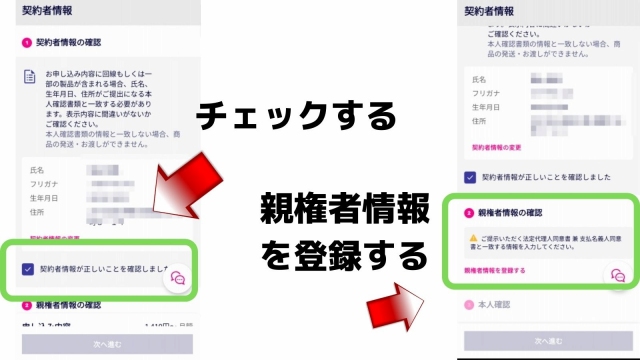
名前や生年月日、電話番号、メールアドレスを入れる簡単な内容です。
直筆で記入した、「法定代理人同意書 兼 支払名義人同意書」のアップロードも必要です。
未成年者の本人確認書類はこちら
未成年の子供の
必要書類
(下記のいずれかの組み合わせ)
●「マイナンバーカード」のみ
●「健康保険証」と「住民票」
●「パスポート」と「住民票」
未成年契約のまとめ記事

「法定代理人同意書 兼 支払名義人同意書」のアップロード画面が出てこないときはこちらの記事へ
一旦次のページに行ってから、戻ると出てきます!
▼【子供名義の申し込み方法をわかりやすく】楽天モバイルの未成年契約!ポイントやキャンペーンも
本人確認書類を選択する
次は本人確認書類の提出です。

私は、
「書類画像をアップロードで確認」を選択しました。
1.書類画像をアップロードで確認
2.AIかんたん本人確認(eKYC)
3.受け取り時に自宅で確認
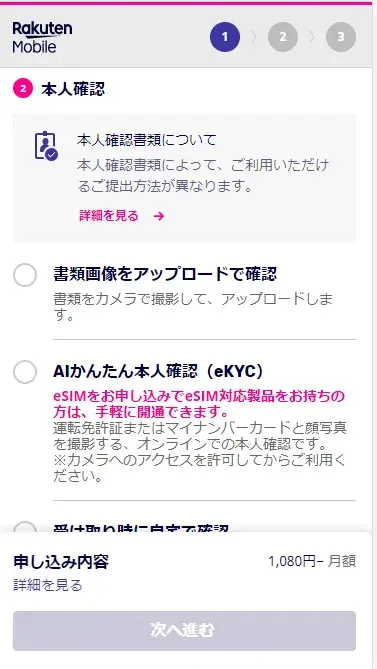
本人確認書類のアップロード

結構厳しいです。
写真が鮮明ではない場合は撮り直しましょう!
スマホの場合は、その場でカメラ撮影も出来ますし、あらかじめ撮影しておいた画像をアップロードすることも可能です。
パソコンの場合は、あらかじめ撮影しておいた画像をアップロードしましょう。
注意点
アップロードする画像は、登録の契約者情報と一致する書類全体を、文字や顔がはっきり分かるように撮影してください。
アップロード可能なファイル形式は、JPEG/PNGです。
健康保険証を提出の場合、 「記号」「番号」「保険者番号」「(記載がある場合)QRコード」情報は見えないようマスキング処理(書類の撮影前に付箋などで隠す、撮影後に画像編集アプリやソフトで塗りつぶす等)をしてからアップロードしてください。
健康保険証のマスキングについて

現在はマスキング処理をし忘れても、アップロードされた書類に不備がなければ、受付されます(その場合は、楽天モバイルにてマスキング処理を実施してくれます)
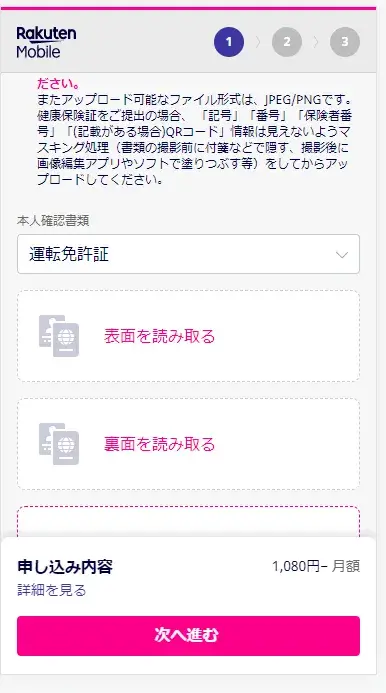

次へ進むを押します
電話番号の選択
1.他社からの乗り換え(MNP)
2.選べる電話番号サービス1,100円
3.新規電話番号を取得
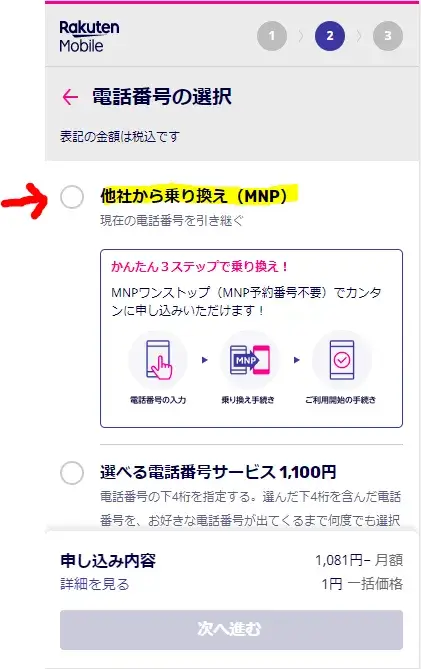
MNPの方は、ここ大事ですよ!
他社から乗り換え(MNP)を選択してくださいね。
MNPワンストップの場合
MNPワンストップなら簡単!転入元で手続きが不要
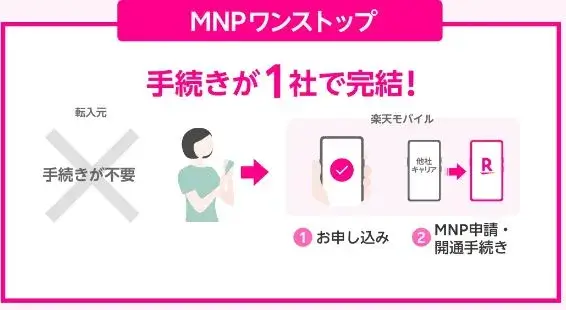
楽天モバイル申し込み時に、他社から乗り換え(MNP)を選択し、次へを押す。電話番号を入力する。
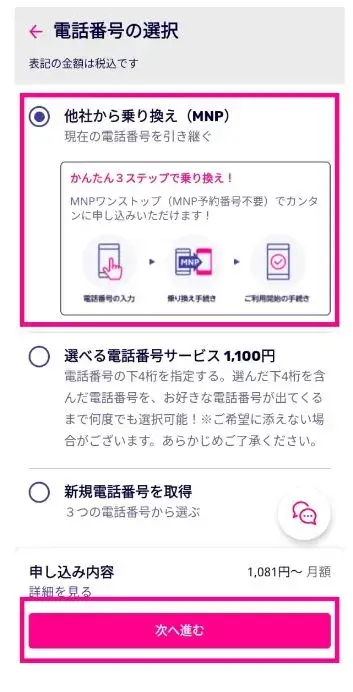
楽天モバイル申込み完了後に届くメールの指示に従い、my楽天モバイルから、電話番号の引き継ぎ(MNP)申請をするボタンを押す。
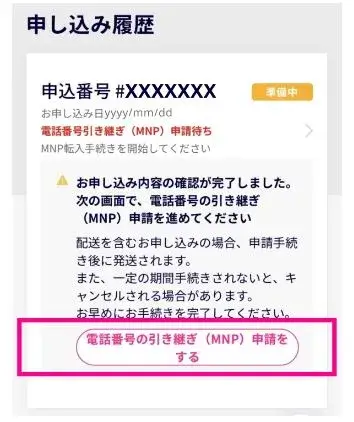
以上です。
▼【わかりやすく】楽天モバイルへのMNP(乗り換え手順)申込方法
新規電話番号取得の場合

私は新規電話番号を取得にしました。
選択した電話番号が、ハートになっているのが可愛いですね。
▼③つの中から選べます
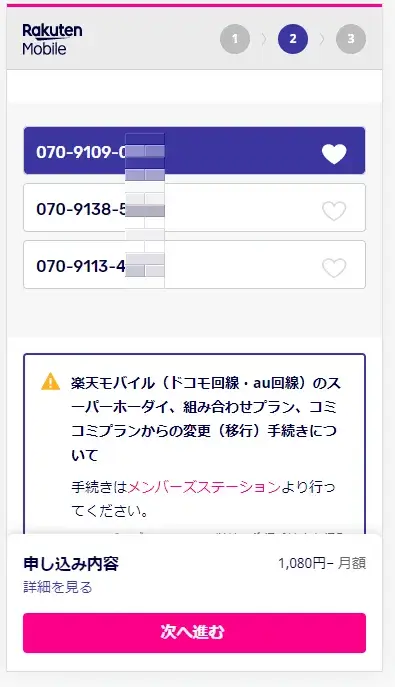

次へ進むを押します。
受け取りとお支払い方法

確認作業です。
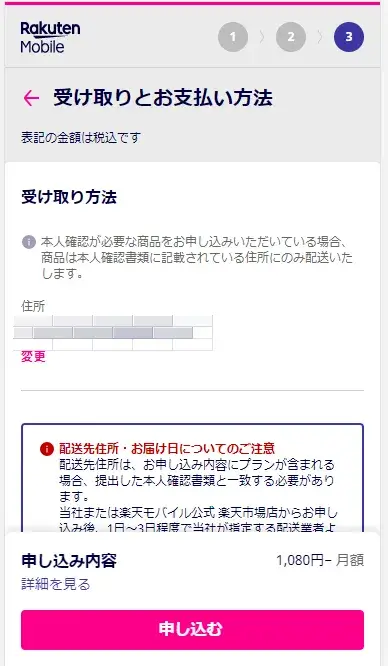
お支払い方法も選択出来ます!

毎月のお支払いにポイントを使うかどうか聞かれます。
クレジットカードやデビットカードの場合、楽天モバイルの毎月の支払いに楽天ポイントが使えます!
ポイントがたくさんたまっていれば、
「タダモバイル」(楽天モバイルの月額料料が無料)になりますね!
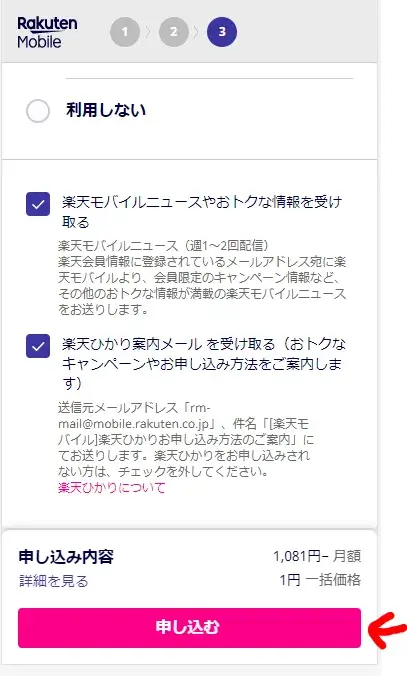
◎
▼楽天モバイルの支払い方法は?他人名義のクレジットカードでもいい!?
ポイント使用の有無
私は「すべてのポイントを使う」にチェックを入れました。
また、楽天モバイルや楽天ひかりのお得な情報を受け取りたくない方は、チェックを外しましょう。
「申し込む」ボタンを押します。
パソコンの場合は、「次へ進む」ボタンを押します。
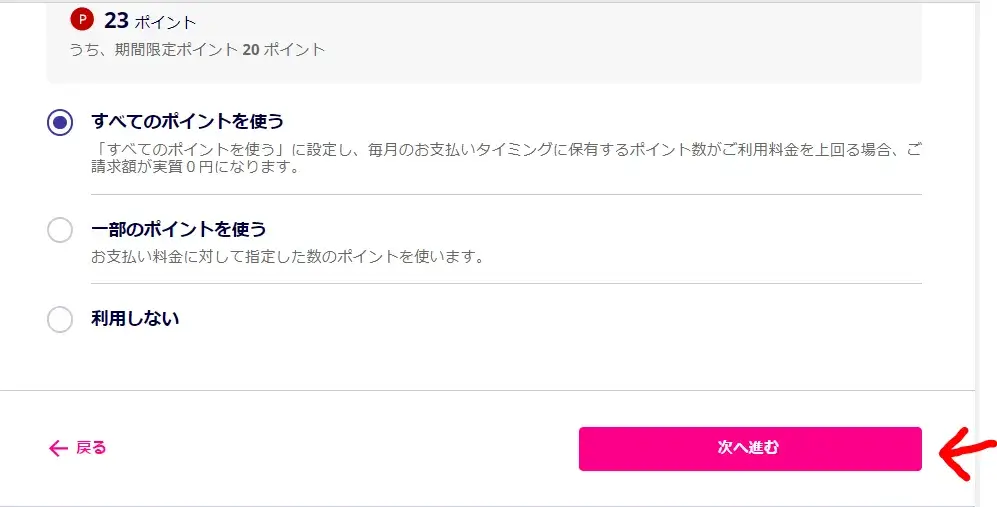
スマホの場合は最後の確認画面が現れます
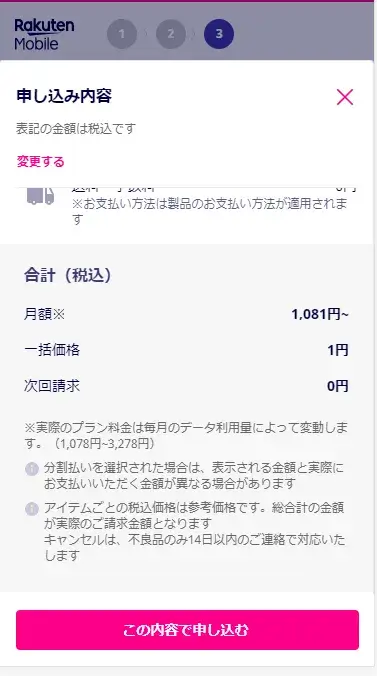
内容を確認して、「この内容で申し込む」を押します。
パソコンの場合は、この画面は表示されず、次の「重要事項説明・利用規約」の画面が表示されていると思います。
重要事項説明・利用規約を確認する
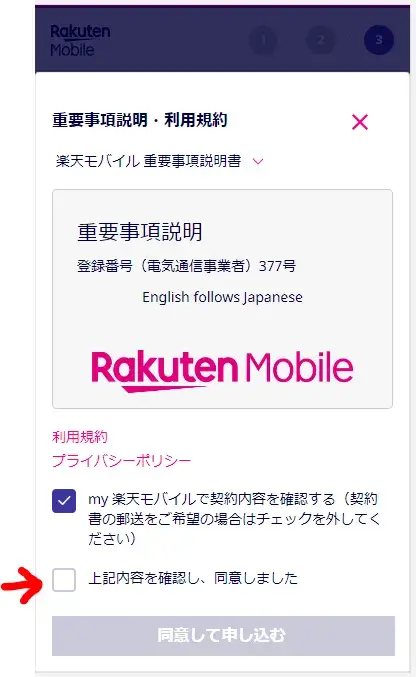
「上記内容を確認し、同意しました」にチェックを入れます。
帯域制御のための通信に関する情報の取得、利用
帯域制御のための通信に関する情報の取得、利用
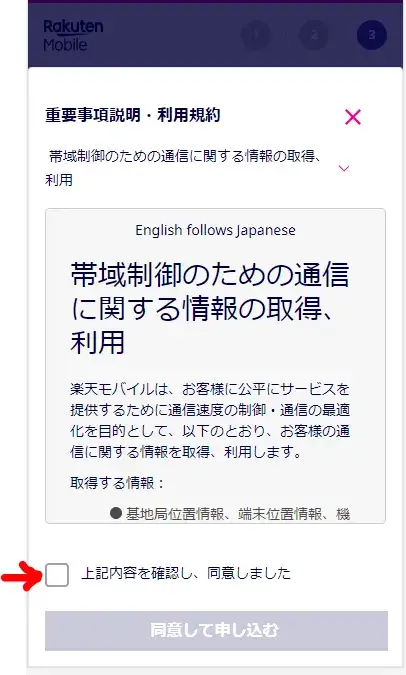
「上記内容を確認し、同意しました」にチェックを入れます。
位置情報と通信履歴の提供に同意する
さぁ、これが最後の申込画面です!
「位置情報と通信履歴の提供に同意します」にチェックを入れ、「同意して申し込む」を押します。

申込後に「位置情報等の提供」を
停止することも可能です!
私は停止しました。
停止方法は、あとで説明します。
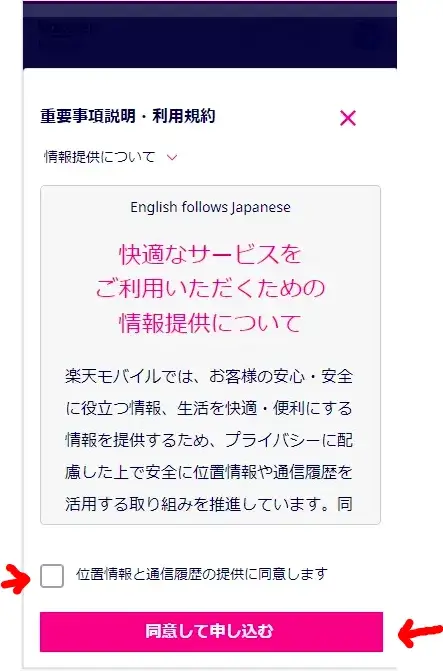

これが、
本当の最後の申込みボタンです!
申込み完了です!
申込み完了です!お疲れ様でした!
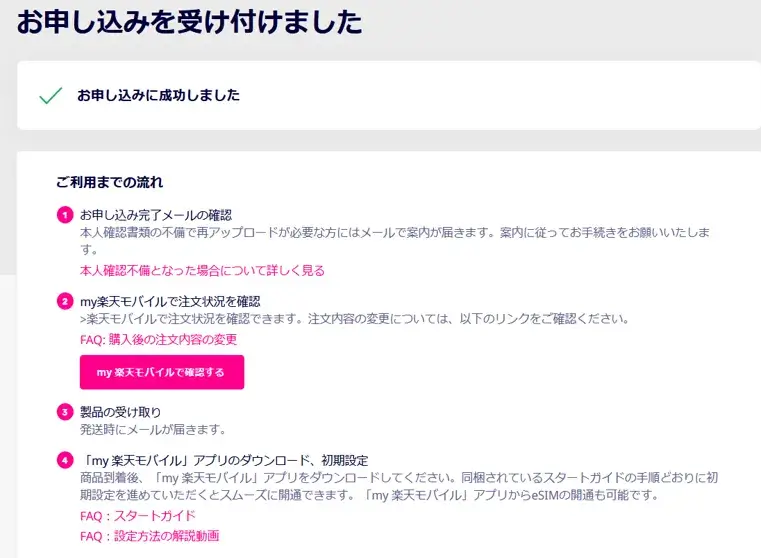
▼申込み完了後に楽天モバイルから送られてくるメールを確認しましょう!
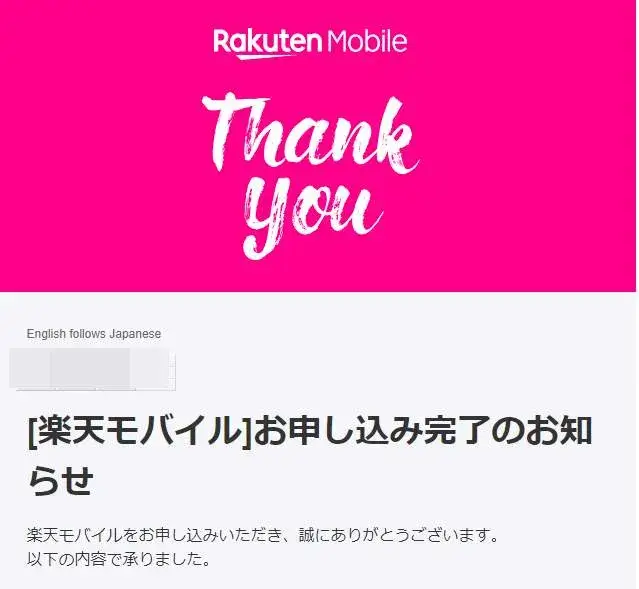
my楽天モバイルで進捗を確認できます

お届け準備中になれば、
審査も通り安心です!
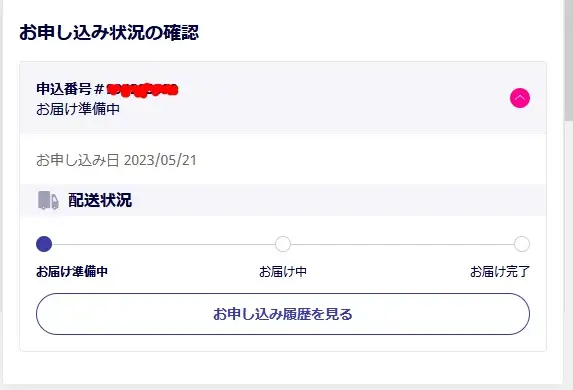
「my楽天モバイル」へのアクセス方法は、後ほど説明しています。
申込みに不備がある場合【重要】楽天モバイル 本人確認書類の不備による再アップロードのお願いが届く

本人確認書類等に不備があれば、しばらくしてからメールが届きます。
▼この画像は2021年に申し込んだ時のもの
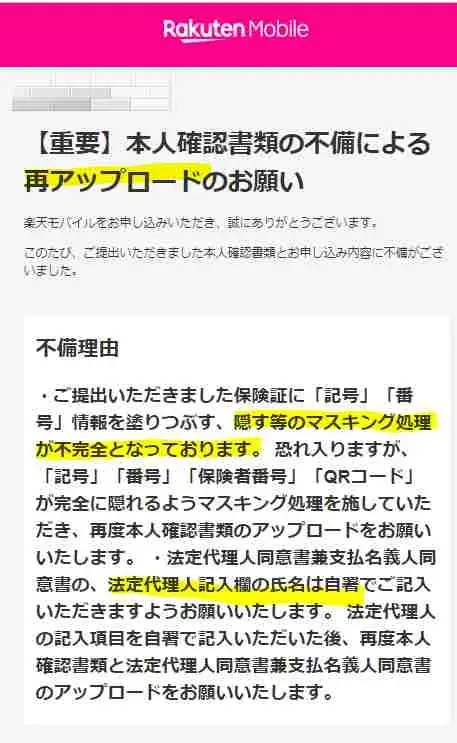
公式HP
▶本人確認書類の不備となるケース
楽天モバイルいつとどく?

申込み完了後によくある質問
公式HP
▶お申し込み完了後によくあるご質問
申込みをキャンセル出来ますか?
申し込みをしたSIMカードや製品、アクセサリーは出荷前のみ、my楽天モバイルからキャンセルが可能です。
◎
公式HP
▶申し込みをキャンセルできますか?
▼楽天モバイルのエントリー忘れはキャンセル出来る?キャンセル方法と再申し込みのキャンペーン注意点
即解約してもいいの?


同じく1円購入出来る
楽天ハンド5Gについての記事ですが
参考にして下さい!
▼Rakuten Hand 5Gを1円購入!即解約すると損すること・楽天モバイル
位置情報および通信情報の利用停止方法

先程話した、「位置情報等の停止方法」の説明です。
my楽天モバイルを開く
①画面下部の「契約プラン」を押す
②「各種手続きへ進む」を押す
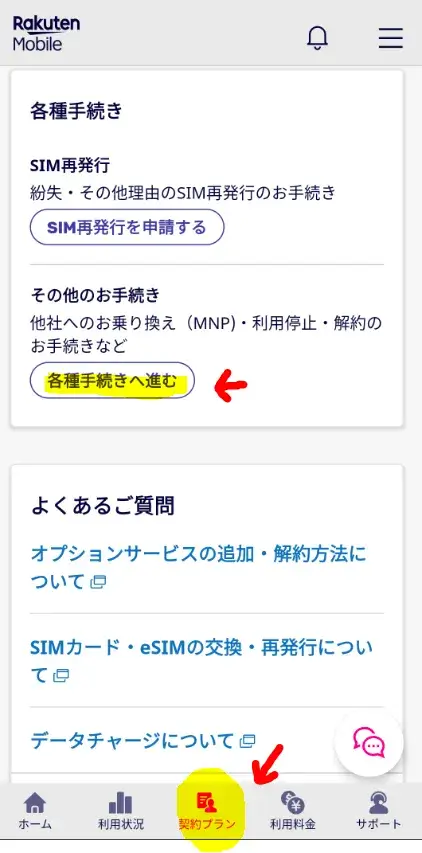
その他設定の「情報提供設定」を押す
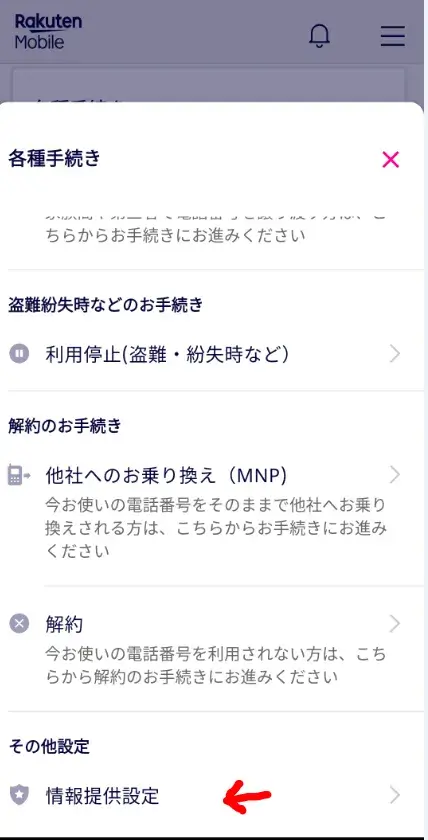
「情報提供に同意」の紫のボタンを押す
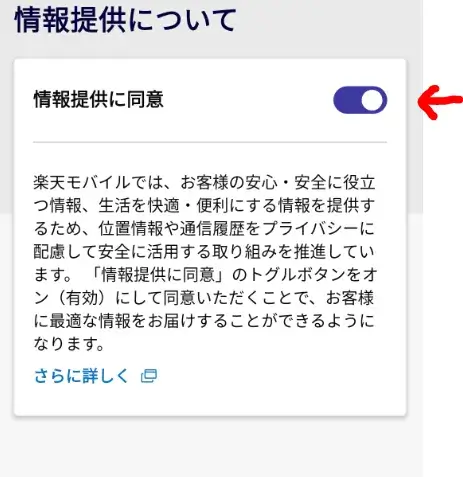
▼この画面になります
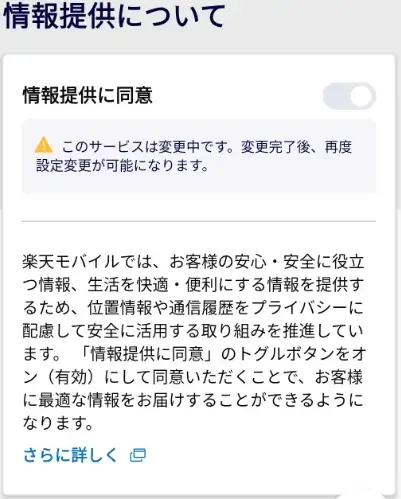

これで停止出来ました。
my楽天モバイルアプリはダウンロードが必要です
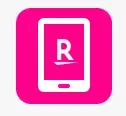

my楽天モバイルアプリはダウンロードが必要です
Web版もあります。次で説明します。
\my楽天モバイルの説明ページ/
アプリまたは、Web版でアクセス可能!
公式HP
▶my 楽天モバイル(アプリ/Web)
my楽天モバイルWeb版のアクセス方法

my楽天モバイルWeb版のアクセス方法はこちら
①楽天モバイル公式ホームページ上部の「my楽天モバイル」をクリック。
スマホの場合は、右上の「三本線のメニュー」を押すと、my楽天モバイルがあります。
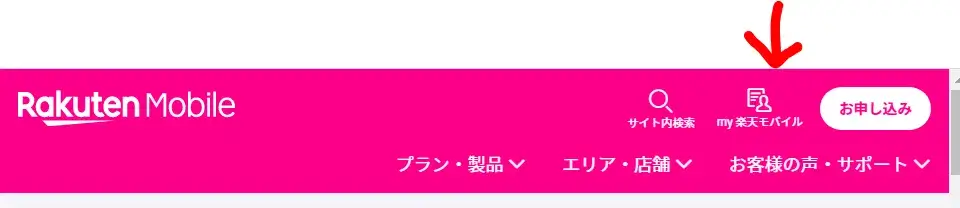
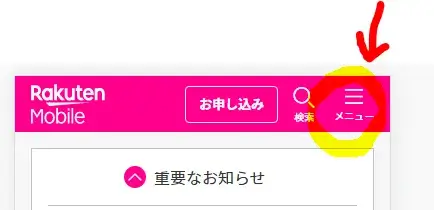
楽天モバイル公式のサポート動画
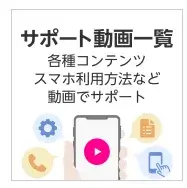
製品の各種設定方法やRakuten Link、my楽天モバイルの使い方などを動画でサポートいたします。
Wi-Fiの説明と使い方動画があります。
今さら聞けないWi-Fiを動画でわかりやすく解説!
▼キャプチャ
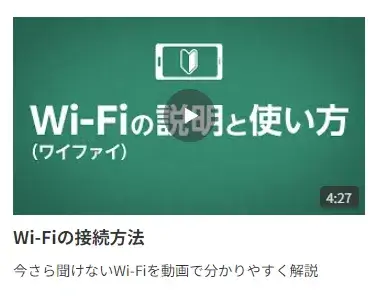
▼こちら
◎
よく見られている質問・サポート情報

Rakuten WiFi Pocketについて
よく見られている質問はコレです!
▼楽天モバイル公式HP
よく見られている質問
楽天モバイルのお得情報
【初めての申込みの方】併用出来るキャンペーン


はじめての申込みの方必見!
▼楽天モバイル初めての申込みキャンペーンまとめ・併用可能
再契約や2回線目以上の方、機種変更のキャンペーン


再契約や2回線目以降の方はこちら
▼再契約で使えるキャンペーンはコレ!機種変更にも|楽天モバイル
【申込み方法】のまとめ記事

\実際の申し込み方法を画像付きで説明/
【お問い合わせ】チャットオペレーターや電話番号一覧


わからないことは、チャットや電話で相談出来ます。
お問い合わせ先、電話番号リンクもあります。
\チャットへの経路はちょっと複雑/
【楽天モバイルのチャット】オペレーターへのお問い合わせ先はどこ?
\電話問い合わせ一覧/
【楽天モバイルの問い合わせ】電話番号一覧!カスタマーセンターのオペレーターサポートはどこ?

以上です!ありがとうございました!
▼【契約月・解約】楽天モバイルの料金に日割りはあるの?お得な申込み方法